Jak zabránit spánku Macu bez spánkového softwaru

Spustí váš Mac spánku v nevhodných časech? Chtěli byste ho nechat vzhůru, ale nechcete instalovat další software? S tímto malým trojúhelníkem příkazového řádku můžete udržet váš Mac vzhůru po určitou dobu nebo neomezeně.
SOUVISEJÍCÍ: Jak dočasně zabránit spánku Macu
V minulosti jsme vám říkali, že vy můžete použít šikovnou malou aplikaci s názvem Kofein, abyste udrželi Mac vzhůru. Kofein je skvělý, protože to bylo asi chvíli, je to zdarma, a to prostě funguje. Ale možná nebudete chtít nainstalovat a spustit aplikaci pro tak jednoduchou funkci, kterou lze dosáhnout stejně snadno z okna Terminálu.
Chcete-li otevřít Terminál, můžete buď otevřít složku Applications> Utilities, klikněte na to odtud, nebo spusťte Spotlight s příkazem Command + Space a vyhledejte jej.
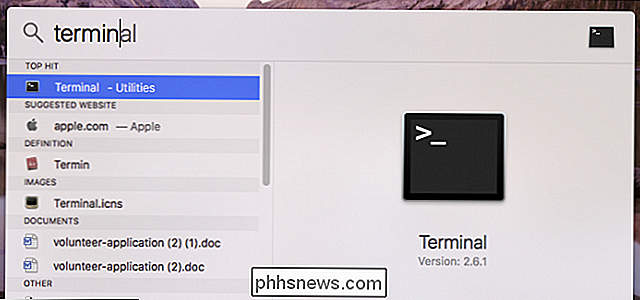
Jakmile je Terminal otevřený, jednoduše zadejtecaffeinate, stiskněte klávesu Enter a Mac zůstane vzhůru tak dlouho opusťte Terminál. Můžete jej minimalizovat nebo skrýt a počítač Mac nepůjde usnout, dokud nepřipojíte klávesovou zkratku Ctrl + C. Chcete-li příkaz přerušit,
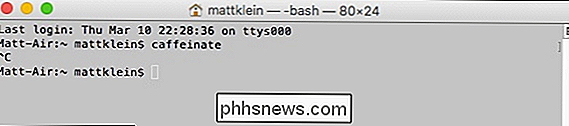
dobře, to je skvělé, ale aplikace Caffeine umožňuje nastavit, jak dlouho počítač zůstane probudit. A co když používáte Terminálovou metodu?
Žádný problém, Terminál to také může udělat. Ve skutečnosti, na rozdíl od kofeinu, můžete vybrat jakoukoli délku, kterou se vám líbí, a ne pouze určitou dobu trvání ze seznamu. V tomto případě jsme specifikovali, že chceme přidat trvání pomocí přepínače-tplus čas v sekundách. V tomto případě necháme počítač zůstat vzhůru po dobu 3600 sekund (nebo jednu hodinu).
Na konec argumentu jsme přidali ampersand (a), takže příkaz běží na pozadí. Použití&nám umožňuje pokračovat v používání terminálu, zatímco příkazcaffeinateběží na pozadí.
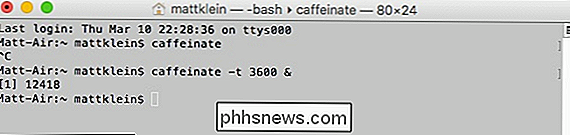
Existují další argumenty, které můžete použít nacaffeinate
Chcete-li zabránit spánku displeje, použijtekofeinát -d. Chcete-li zabránit spánku systému, použijtecaffeinate -i. Chcete-li zabránit nečinnosti disku, pak chcete použít příkaz "caffeinate -m".
Konečně, a toto je zvláště užitečné pro uživatele notebooků, pokud chcete, aby byl váš systém v pořádku, dokud je připojen AC power použijtekofeinate-s
Samozřejmě, pokud nechcete použít příkazový řádek, můžete vždy změnit časový limit spánku v předvolbách Energy Saver
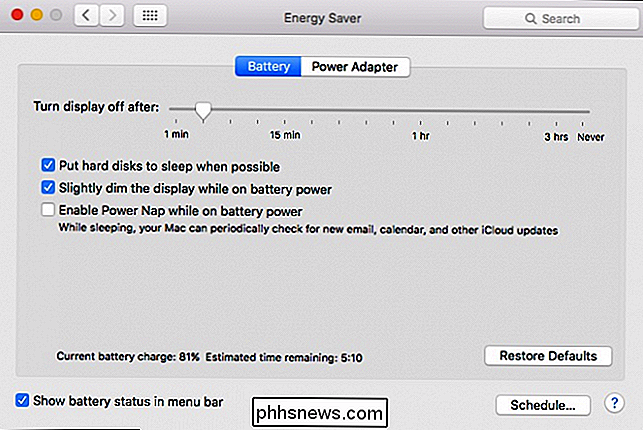
to není přesně ta nejvhodnější metoda, pokud chcete provést snadnou změnu spánku za běhu.
Takže tam máte, udržet Mac vzhůru je prostě tak jednoduché. Můžete použít buď aplikaci Caffeine, příkazcaffeinate, nebo upravit nastavení úsporného režimu. Bez ohledu na to, jakou metodou se rozhodnete použít, jsme si jisti, že je snadné nechat Mac spát.

Jak tisknout do PDF na libovolném počítači, Smartphone nebo tabletu
Všechny moderní počítače, smartphony a tablety nyní mohou snadno tisknout webové stránky a další dokumenty do souborů PDF bez jakéhokoliv dalšího softwaru. Microsoft to přidal do systému Windows 10 a Apple jej přidal do iOS 9. PDF je standardní, přenosný formát dokumentu, který funguje napříč všemi zařízeními.

Proč Google říká, že Mozilla Thunderbird je méně bezpečný?
Někdy, když hledáte odpověď na jednu věc, skončíte najít něco jiného poněkud překvapujícího. Případ v bodě, Google tvrzení, že Mozilla Thunderbird je méně bezpečný, ale proč to říkají? Dnešní příspěvek SuperUser Q & A má odpověď na otázku zmateného čtenáře Současná otázka a odpověď se k nám dostala s laskavým svolením společnosti SuperUser - podřízenou skupinou Stack Exchange, která je komunitní skupinou webových stránek Q & A Otázka Čtenář SuperUser Nemo chce vědět, proč Google považuje Thunderbird za méně bezpečný: Nikdy jsem neměl problémy s Gmailem s Thunderbirdem, ale při pokusu o použití klienta pro program Talk / Chat / Hangout na volném softwaru jsem objevil následující neočekávané prohlášení.



